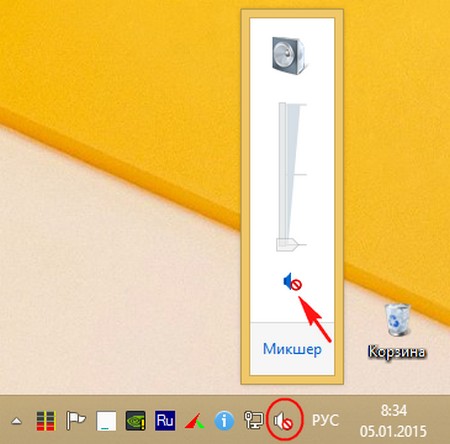Skype'a bağlanmak için aktarmanız gerekenler. Skype'ı yapılandırıyoruz. Kurulumdan konuşmaya. Bir dizüstü bilgisayarda Skype kişilerini ayarlama
Selamlar canım.
1. programı indirin.
Ürünün resmi web sitesinden indirebilirsiniz. Orada en son sürümü ve çeşitli sistemler için kurulum dosyalarını bulacaksınız: Windows 7 veya 8 için, IOS vb. Tabletinize indirmek için market-e (uygulama mağazası, playmarket vb.)
2. Dosyayı yükleyin.
Programı kurmak için indirilen dosyaya tıklayın. Bir dil seçin - "Rusça". Gelecekte Rusça çalışacak. Ardından gelişmiş ayarlar penceresini göreceksiniz. Burada masaüstüne bir kısayol oluşturabilir, "bilgisayar başladığında programı başlat" seçeneğini etkinleştirebilir veya devre dışı bırakabilirsiniz - yani her şeyi kendiniz yapılandırın!
3. Ana sayfa ayarlarını devre dışı bırakın.
Başlangıç \u200b\u200bsayfasının ayarlarıyla kendinizi eziyet etmek istemiyorsanız çok önemli bir nokta. "MSN Ana Sayfası" penceresine sahip olduğunuzda, tüm kutuların işaretini kaldırmanız yeterlidir.
4. Aramak İçin Tıklayın sisteminin reddi.
Bu işlev, herhangi bir sitedeki bir düğmeye tek tıklamayla Skype'tan arama yapmanızı sağlar. Burada neye ihtiyacınız olduğuna kendiniz karar verin. Ama bir şey söyleyebilirim: programı kullandığım son 6 yılda, bu işlev benim için hiç yararlı olmadı.
5. Kurulum.
6. Kayıt.
Ne yazık ki, kayıt olmadan Skype'ı kullanmaya başlamak işe yaramayacak. Sonuçta, programı bir şekilde kullanmanız gerekir. Burada "Yeni bir kullanıcı kaydet" i tıklayın ve verileri doldurun. Dikkatli olun ve kullanıcı adlarını ve şifreleri hatırlayın. Onları hala kullanmalısın.
7. Son ayarlar.
İşte ses, video ve avatar ayarları. Genellikle hiçbir şey gerekmez. Devam düğmesine tıklamanız yeterlidir.
8. Kurulumun sonu.
En sonunda, "Skype Kullan" düğmesi önünüzde görünecektir. İt onu!
Tebrikler! Skype kullanıcısı oldunuz.
Belirsiz bir şey kaldı mı?
Sonra, özellikle sizin için, nasıl kurulacağı hakkında en grafiksel yolun anlatıldığı bir videom var.
Hala sorularınız varsa - yorumlarda sormaktan çekinmeyin!
Ve bugün için elveda diyorum.
Yakında görüşürüz!
Skype uzaktan iletişim için kullanışlı bir uygulamadır. Hala PC'nin çalışmalarını tanımak için başlayanlar genellikle Skype'ın nasıl bağlanacağı sorusunu soruyorlar. Aslında göründüğünden çok daha kolay. Size bundan ve daha fazlasından bahsedeceğiz.
Kurulum ve Kayıt
Skype ücretsiz ve kolaydır. İlk adım, kurulum arşivini resmi kaynaktan indirmektir.
- Sayfaya gidin: https://www.skype.com/en/download-skype/skype-for-computer/.
- İstediğiniz işletim sistemi sürümünü seçin ve "İndir" i tıklayın.
- Dosyayı açın ve programın dilini belirleyin. Ayrıca şartları kabul ettiğinizi de onaylamanız gerekir. Program daha sonra kendini bilgisayara yükleyecektir. Ardından, oturum açma adı ve parolayı girme hatları kullanılabilir hale gelecektir. Zaten bir hesabınız varsa, sisteme bağlanmak için veri girin.
Henüz bir hesabınız yoksa, "Hesap oluştur" u tıklayarak kaydolmanız gerekir. İfade, programın sürümüne bağlı olarak farklı gelebilir. Program sizi alanlara kayıt için veri girmeniz gereken bir sayfaya yönlendirecektir. Sekme, varsayılan olarak tarayıcınıza yüklenir.
- Erişiminiz olan geçerli bir iş e-posta adresi yazın. Bir kullanıcı adı ve şifre girin. Belirtilen postaya bir onay bağlantısı içeren bir mektup gönderilecektir.
- "Kabul ediyorum" u tıklayın. Son aşama “Devam” düğmesidir.
- Şimdi pencereye giriş ve şifrenizi girebilirsiniz. Verileri unutursanız, e-posta gelen kutusundaki bir harfle her zaman görebilirsiniz. Bir kullanıcı adı ve şifre girerken, büyük / küçük harfe duyarlı olduğunuzdan emin olun. Caps Lock'un açık olup olmadığını kontrol edin.
Skype Ekipmanı
Dizüstü bilgisayarda yerleşik bir mikrofon ve bir web kamerası vardır. Görüntü ve ses kalitesi konusunda yüksek taleplerde bulunmazsanız, normal iletişim için standart bir set yeterli olacaktır.
Aksi takdirde, ek ekipman almanız gerekir. Masaüstü bilgisayarınız varsa bu bir önkoşuldur.
Program hemen bağlı cihazların düzgün çalışıp çalışmadığını kontrol etmenizi ister. Bundan önce, varsa, başka aygıtları bilgisayara bağlayın. Ancak doğrulama, bir çağrı yapılana kadar ertelenebilir.
Mobil cihazlar için
Skype telefona her türlü işletim sistemi ile yüklenir. Resmi web sitesine gitmeli ve “Akıllı Telefon” sekmesine tıklamalısınız. Android ve iOS'tan Blackberry'ye kadar çeşitli seçenekler sunulacak.

Sonra pencereye hesaptan veri girin. Değilse, kaydolun.
Messenger başlamazsa ne yapmalı
Skype'ım neden çalışmıyor? Yeni sürümlere geçişle kullanıcılar bir bağlantı hatası alabilir. Aşağıdaki nitelikte bir metin görünür: "Maalesef Skype'a bağlanmak mümkün değildi."

Bu, programın İnternet'e erişimi olmadığı anlamına gelir. Yardımcı programın ağa bağlanmamasının yaygın bir nedeni, tüm PC için bir bağlantının olmamasıdır. Ancak istisnalar vardır: tarayıcılardaki tüm sekmeler açılır ve yalnızca Skype sorunları vardır. Ne yapılabilir?
Aşağıdaki iki yöntemi uygulamadan önce, Skype ve Internet Explorer'ın yeni sürümlerine sahip olduğunuzdan emin olun. Belki de sorun, haberciyi engelleyen antivirüs veya güvenlik duvarında yatmaktadır. Nedenin bu olup olmadığını kontrol etmek için bir süre kapatın ve Skype'ı yeniden başlatın.
Yöntem numarası 1
1. Reset_Settings_For_Skype.HTA özel yazılımını indirin. Bu, Skype'ta birçok parametreyi sıfırlamak için bir programdır.
2. Kullanıcı adınızı girin.
3. Noktaların yanına işaret koyun:
- Kullanıcı tercihleri.
- Ana bilgisayar dosyası.
- Skype ayarları.
- İnternet Araştırması
6. messenger'ı tekrar çalıştırın.
Yöntem numarası 2
İlk yardım etmediyse bu yönteme geçebilirsiniz. Programın yeniden yüklenmesinden oluşur.
1. Öncelikle Skype'ı kaldırmanız gerekir. Denetim Masası'ndaki "Programlar ve Özellikler" penceresini açın. Skype'ı bulun ve üzerine sağ tıklayın ve silme işlemini onaylayın.

2. Şimdi yeni mevcut sürümü resmi kaynaktan indirebilirsiniz. Bunun nasıl yapılacağı yukarıda açıklanmıştır.
Akıllı telefonunuza Skype bağlayamıyorsanız
Mobil cihazlarda ve tabletlerde bağlantı sorunları oluşabilir. Bu durumda durum nasıl düzeltilir? Birkaç ipucu:
- Programı en son sürüme güncelleyin. Örneğin, Android için resmi Play Market mağazası veya iPhone için App Store aracılığıyla.
- Gadget'ınızı gereksiz dosyalardan temizleyin. Gereksiz uygulamaları kaldırın, program önbelleğini boşaltın. Bellek serbest bırakılacak ve sorun çözülebilir.
- Programı yeniden yükleyin. Bundan önce, Uygulama menüsündeki (Ayarlar menüsündeki bir öğe) doğru bir şekilde silin.
- Telefonu dikin. Bu konuda servis merkezine başvurmanız ve işlemi kendiniz gerçekleştirmemeniz önerilir. Sadece bu zararı yapabilirsiniz.
- Başlangıçta sistem ui'sini görüntülüyorsa, bunun nedeni uygulamada hiç olmadığı anlamına gelir. Bu, mümkün olan en kısa sürede kurtulmanız gereken bir virüstür.
Skype'ın bağlanması, programın insanların yaşamlarında oynadığı önemli rolü dikkate alarak fazla zaman almaz. Sonuçta, insanları bir mesafeden bağlayarak iletişim ufuklarını önemli ölçüde genişletiyor.
Neden ihtiyacın var skype yüklemek? - Sevdiklerinizle uzaktan video iletişim yeteneği ile iletişim kurmak. Uzak akrabaları herhangi bir telefonda en düşük fiyatlarla aramak ve dolaşım için fazla ödeme yapmamak. Skype konferanslarındaki ilginç insanlarla iletişim kurmak ve çok daha fazlası. Skype'ı kurmak çok basit, asıl şey talimatları tam olarak takip etmektir.
Skype yükleyin
- Programın yüklenmesi dağıtım olmadan çalışmaz. Bunu bulmak muhtemelen en önemli kısımdır. Resmi sitelerden dağıtım indirmek en iyisidir. Örneğimizde, skype'ın indirilmesi gerekiyor.
- Şimdi doğrudan skype kurulumu, indirilen dosyayı çift tıklatarak çalıştırın.
- Bu adım, yazılım yüklemesinin neredeyse tüm örneklerinde bulunur. Başladıktan sonra kurulum dilini seçmeli ve kurulum parametrelerini belirlemeliyiz. "Gelişmiş Ayarlar" ı açın.

- Şimdi ek parametreler belirtmeniz gerekiyor, varsayılan olarak bu ayar çoğu kullanıcı için uygundur.

- Tüm parametreleri ayarladıktan sonra "Kabul ediyorum - daha fazla" yı tıklayın.

- Zamanımızda ek programların kurulumu neredeyse her zaman bulunur ve kısmen üçüncü taraf projelerinin bir reklamıdır. Tüm kutuların işaretini kaldırın ve "Devam" ı tıklayın.

- Kurulum süreci başladı, sonu bekliyoruz.
- Tamamladıktan sonra "devam et" i tıklayın. Şu anda başka programlar yüklenirse, bilgisayarı yeniden başlatma teklifi açılabilir, bu durumda yeniden başlatma gerekir.

- Bu noktada Skype, ses ve video ayarlarını yapmanızı önerir. Varsayılan ayarlar herkes için uygundur, hiçbir şeyi değiştirmeden devam'ı tıklayın.

- Bir avatar yüklemek isteğe bağlıdır, ertele'yi tıklayın.

- Son paragrafta, "skype kullan" ı tıklayın.
Belki de 7. öğeden sonra kullanıcı adınızı ve şifrenizi skypeeğer sahip değilseniz - kayıt olun
Bugün Skype çok popüler. Hemen hemen her ev bilgisayarında veya dizüstü bilgisayarda kullanılabilir. Peki Skype'ı dizüstü bilgisayarınıza ilk kez kurmaya ve bağlamaya karar verdiyseniz ne olur? Bu bizim makalemiz.
Her şeyden önce, program için gerekli bileşenler hakkında konuşalım. İhtiyacınız olacak:
- İnternet erişimi olan bir dizüstü bilgisayar (tercihen yüksek hızda ve sınır trafiği olmayan);
- skype programının distribütörü (kurulum bileşeni).
1. Programı indirmek için resmi web sitesine gidin ve programın dağıtım paketini indirin.

Programı indirSkype
2. Programı indirdikten sonra kurmanız gerekir. Kurulumdan sonra Skype, mevcut kullanıcı adınızı ve şifrenizi kullanarak giriş yapmanızı ister. Eğer yoksa, basit bir kayıt yapın. Zor değildir ve adım adım " Gülşen».

3. İşlemler tamamlandıktan sonra kullanıcı adını ve şifreyi girebilirsiniz. Kolaylık ve hızlı başlangıç \u200b\u200biçin, otomatik olarak Skype'a girmek üzere kutuyu işaretleyebilirsiniz.
özelleştirilebilir Dizüstü bilgisayarda Skype
4. Sonraki adım programı başlatmak ve yapılandırmaktır. İlk lansman sırasında Skype, kulaklıklarınızı, mikrofonunuzu ve web kameranızı otomatik olarak kurmayı önerecektir.
5. Ardından, bir avatar, fotoğraf veya başka bir çizim ayarlamanız gerekir. Bir avatar yüklerken, mevcut bir web kamerasından fotoğraf çekebilir veya görüntünüzü bir dizüstü bilgisayardan yükleyebilirsiniz. İlk kurulumdan sonra " kullanımınaSkype».
Skype program ayarları aşağıdaki gibi açılabilir: Programın üst kısmındaki “ Araçlar"Ve sonra" ayarlar". Ancak, her şey sizin için iyi çalışıyorsa onlara dokunmamak daha iyidir.
Ayarlar penceresini açtığınızda, her biri belirli bir Skype programı işlevinden sorumlu olan birkaç öğe göreceksiniz.
Sesi özelleştirin
6. Listeden bir mikrofon seçebilirsiniz. Bu öğe, dizüstü bilgisayara yerleşik mikrofona ek olarak, ek bir tane (genellikle dizüstü bilgisayarın sağ tarafına bağlanan harici bir mikrofon) bulunan durumlar için uygundur. Ayrıca hoparlörleri de seçebilirsiniz. Yine - dahili dizüstü bilgisayarlar veya özel harici kulaklıklar. Ses seviyesini seçmek için bir kadran aşağıdadır.

Videoyu özelleştirin
7. "bölümünde Video ayarı»Videonun parlaklığını, kontrastını ve diğer parametrelerini ayarlayabilirsiniz. Burada muhataplarla görüntülü sohbet yoluyla bir avatar veya kendi fotoğrafınızı iletişim için ayarlayabilirsiniz.
8. " emniyet»Gelen aramaları yapılandırabilir ve kimin alacağını ve kimden gelmeyeceğini seçebilirsiniz (bir tür kara liste).

9. Madde “ uyarı»Skype programının ses tasarımını ifade eder. Burada programa girerken ve programdan çıkarken sesleri yapılandırabilir, ayrıca sohbete gelen mesajlarla ilgili bildirimler için ses ritmini ayarlayabilirsiniz.
10. “ aramalar", Normal sabit hatlara çağrı yönlendirme yapabilirsiniz.
11. Paragraf " Sohbet ve SMS"- yazışma tasarımı budur. Burada sohbetin görsel tasarımı, kişilerinizin cep telefonlarına SMS göndermenin yanı sıra istediğiniz şekilde yapılandırılabilir.
12. İçinde Gelişmiş ayarlar»Skype için mevcut bağlantı noktalarını ve otomatik güncellemeleri yükleyebilirsiniz. Daha rahat program çalışması için klavye kısayolları da burada atanmıştır. Deneyin ve kendiniz için en uygun seçenekleri seçin.
13. "menüsünde İletişim bilgileri»Skype'ta iletişim kurduğunuz tüm kişilerin bir listesi vardır (canlı sohbet veya görüntülü görüşmelerde olmanız önemli değildir - yalnızca bir liste vardır). Kişiler gruplara ayrılabilir ve etkin kişilerin görünürlüğünü veya gizliliğini ayarlayabilir. "Sekmesinde görünüm", Kişilerin ana penceresini yapılandırabilir ve sıralayabilirsiniz.
Böylece, Skype programı kullanışlı, öğrenmesi kolay ve kurulumu ve yapılandırması kolay bir programdır. Bununla birlikte, aileniz, arkadaşlarınız ve akrabalarınızla elektronik iletişim kurabilirsiniz. Bir dizüstü bilgisayar ve internet erişimi olması yeterlidir.
Bazen Skype kullanıcıları öyle bir sorunla karşılaşırlar ki, programı başlatırken bağlantı eksikliği veya sonsuz bir bağlantı vardır. İnternet bilgisayarda çalışırken, web siteleri tarayıcıda açılır, vb.
Sorunun nedenleri
Skype bağlanmadığında bu sorunun nedenini anlamak son derece zordur. Çoğu zaman, bilgisayarı yeniden başlatmak sorunu çözer. Ancak bazı durumlarda kalır. Skype'ın kendisinde olabilir. Örneğin, verileri bozuk veya eski sürüm kullanılıyor. Ayrıca, bir hata yanlış sistem yapılandırmasından oluşabilir ve program güvenlik duvarı tarafından engellenebilir. Bazen hatanın özü, bağlantıyı kesen antivirüs işleminde yatmaktadır.
Skype'ta kimlik doğrulamanın Internet Explorer'ın katılımıyla gerçekleştiğini unutmamalıyız. Ve ayarları düşürülürse, çeşitli sorunlar ortaya çıkabilir.
Açıklanan nedenlerden herhangi birinin sonucu, programın oturum açma verilerini sunucuya gönderememesidir. Ardından sonsuz bir Skype bağlantısı oluşur veya bağlantı hataları görüntülenir.
Problem çözme
Kilitlenmeyi düzeltmenin 3 kolay yolu vardır: Skype dosyalarını yeniden yüklemek, silmek ve Internet Explorera'yı sıfırlamak. Bunlardan biri kesinlikle yeniden bağlanmaya yardımcı olacaktır.
Ancak sorunu gidermeye çalışmadan önce, sorunun bilgisayarınızda olduğundan emin olmalısınız. Bazen, Skype'ta bağlantı olmadığında, her şey geliştiricinin sunucularındadır. Bir arıza nedeniyle veya önleyici bakım sırasında sökülebilirler.
Kaynağı kullanın Şimdi aşağı . Burada, bir grafikte, sunucular hakkında bilgi sunulmaktadır. Geçerli durum sağda görüntülenir. Yukarı - her şey normal. Down - sunucular çalışmıyor. 
Ayrıca virüsten koruma programını devre dışı bırakmayı ve hesabınıza tekrar girmeyi deneyin. Sunucularla iletişimi engelleyebilir. Bu durumda, programı virüsten koruma istisnalarına ekleyin.
Yöntem 1: Yeniden yükleme
Bu hatanın en belirgin nedeni Skype'ın eski sürümüdür. Başlangıçta, otomatik güncelleme yapacak şekilde yapılandırılmıştır, ancak işlev devre dışı bırakılmış olabilir. Elbette tekrar aktif hale getirilebilir. Ancak en iyi çözüm tam bir yeniden yükleme olacaktır.

Yöntem 2: Internet Explorer'ı Sıfırla
Internet Explorer tarayıcı ayarlarını orijinal durumlarına geri almayı da deneyebilirsiniz. Bunu yapmak için açın ve Alt tuşuna basın. Bir araç çubuğu açılır, "Hizmet" yazısını tıklayın. Bağlam menüsünden “Internet Seçenekleri” öğesini çağırın.
Burada "Gelişmiş" bölümüne gitmeniz ve "Sıfırla" seçeneğini etkinleştirmeniz gerekir. Bir onay penceresi görünecektir, yine “Sıfırla” düğmesine tıklayın. Yalnızca bilgisayarı yeniden başlatmak için kalır. 
Yöntem 3: Program dosyalarını silme
Bazı durumlarda, sorun Skype'ın kendisiyle ilgili olmasına rağmen, banal bir yeniden kurulumla çözülmez. Bu, program silindiğinde, bazı dosyaların silinmemesinden ve hatanın tam olarak onlar nedeniyle oluşmasından kaynaklanır. Buna göre, önceki yöntemler istenen sonucu vermediyse, aşağıdakileri deneyin: